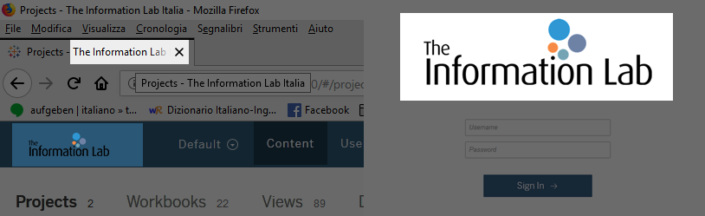Avete installato Tableau Server e l’interfaccia web è tempestata di loghi Tableau? Il nome e logo del server possono essere cambiati con le vostre informazioni:
Specifiche dei loghi
Stando al KB ufficiale di Tableau Server, le dimensioni ideali dei loghi sono:
- da un minimo di 32×32 pixel a un massimo di 160×160 pixel per il logo dell’header, della barra blu
- fino a 3000×3000 pixel per il logo della pagina di login
Formato png o gif (trasparenza dello sfondo) o jpeg.
Fate attenzione al fatto che i due loghi saranno inseriti in punti con un colore di sfondo differente (bianco per la pagina di login e blu per l’header) e le immagini con dimensioni maggiori rispetto a quelle consigliate verranno tagliate o addirittura non mostrate.
Per questo tutorial io inserirò nel nostro server di The Information Lab Italia un logo per l’header in formato PNG, dimensioni 125×25 pixel e un logo per la pagina di login formato PNG, dimensioni 522×151 pixel.
Cambiare il nome del server
- Apri il prompt di dos come amministratore (Run as administrator) e spostati nella cartella bin di Tableau Server:
cd "X:\Program Files\Tableau\Tableau Server\<versione>\bin" - Scrivi il comando per cambiare il nome del server, sostituendo “The Information Lab Italia” con il nome che vuoi mostrare:
tabadmin customize name "The Information Lab Italia"Nota: se il nome contiene dei caratteri Unicode, dovrà essere inserita la codifica hex della lettera preceduta da \u. Per esempio per chiamare il tuo server “Pippo 测” – lettera che ha codice hex 6D4B – dovrai lanciare questo comando
tabadmin customize name "Pippo \u6D4B"
Nota 2: il comando non restituisce nessun messaggio di operazione conclusa con successo, quindi se non vediamo nessun messaggio, vuol dire che la modifica è andata a buon fine.
Cambiare il logo dell’header
Il prompt di dos lo abbiamo già aperto dallo step precedente, possiamo inserire direttamente il comando:
- Supponendo di avere il logo, che si chiama TILHeader125x25.png, sul desktop:
tabadmin customize header_logo "C:\Users\<nomeutente>\Desktop\TILHeader125x25.png"Nota: anche in questo caso nessun messaggio di operazione conclusa con successo. Se non vediamo nulla, è andato a buon fine.
Cambiare il logo della pagina di login
Il prompt di dos lo abbiamo già aperto dallo step precedente, possiamo inserire direttamente il comando:
- Supponendo di avere il logo, che si chiama TIL Logo PDF.png, sul desktop:
tabadmin customize sign_in_logo "C:\Users\<nomeutente>\Desktop\TIL Logo PDF.png"Nota: anche in questo caso nessun messaggio di operazione conclusa con successo. Se non vediamo nulla, è andato a buon fine
Rendere effettive le modifiche
Il prompt di dos lo abbiamo già aperto dallo step precedente, possiamo inserire direttamente il comando:
tabadmin restartNel caso in cui avessimo un solo logo che è adatto sia alla pagina di login che all’header (raro ma non impossibile), possiamo usare un singolo comando che cambierà entrambi i loghi: tabadmin customize logo “cartella e nome file”
Riabilitare i valori di default
- Apri il prompt di dos come amministratore (Run as administrator) e spostati nella cartella bin di Tableau Server:
cd "X:\Program Files\Tableau\Tableau Server\<versione>\bin" - Scrivi uno o più dei seguenti comandi:
-
-
tabadmin customize name -d(per reimpostare il nome)
-
-
-
tabadmin customize logo -d(per reimpostare tutti i loghi)
-
-
-
tabadmin customize header_logo -d(per reimpostare il logo dell’header)
-
-
-
tabadmin customize sign_in_logo -d(per reimpostare il logo della pagina login)
-
- Riavvia il server per rendere effettive le modifiche
tabadmin restart